视频文件损坏的常见原因和修复方案
你系统中的所有文件都是电子数据的片段,具有由文件类型定义的特定结构。只要这些结构保持不变并且如最初指定的那样,视频文件就继续正常运行,但是一旦这些结构被打乱,视频文件通常会损坏。
第一部分:损坏的视频能修复吗?
当你试图播放一个视频时,因为这样或那样的原因,视频无法播放,这是一件令人非常令人沮丧的事。。通常这表示视频文件已损坏。幸运的是,在大多数情况下,只要使用正确的工具并采用正确的修复程序,这些文件是可以修复的。
1.视频文件损坏的原因:
可能导致视频文件损坏的因素解释如下:
系统突然关闭
在播放视频时系统突然关闭,视频文件可能会损坏。如果在关闭过程开始之前没有停止视频,视频文件的关键元素可能会损坏,导致文件损坏。
使用不符合标准的第三方视频播放器
不具备有效处理视频文件所需的必要属性的第三方视频编辑器或播放器有时会导致你的文件损坏。
存储介质损坏
由于不小心操作硬盘或存储卡而导致的物理损坏会破坏视频文件。
恶意软件或病毒攻击
视频文件可能会感染病毒或恶意软件,在这种情况之下,视频播放器几乎无法处理这些文件。
文件结构变化
如果文件的标头、元数据或其他模块被篡改,并且没有恢复到原始状态,视频文件可能会被损坏。
2.可以播放损坏的视频吗?
在大多数情况下,可以使用视频修复工具(如VLC媒体播放器或万兴易修)来恢复和修复损坏的视频文件。
但是,应该注意的是,当文件损坏范围很大时,文件恢复的可能性非常小。
可以向下滚动查看如何修复损坏的视频文件。
第二部分:用VLC播放器播放损坏的视频
VLC媒体播放器的多功能性不仅限于播放视频,因为它还有一个高效的视频文件修复模块。
使用VLC媒体播放器修复损坏的视频文件有两种方法,解释如下:
解决方案1:使用VLC媒体播放器修复损坏的视频
步骤1启动VLC播放器,然后选择转换/保存标签。
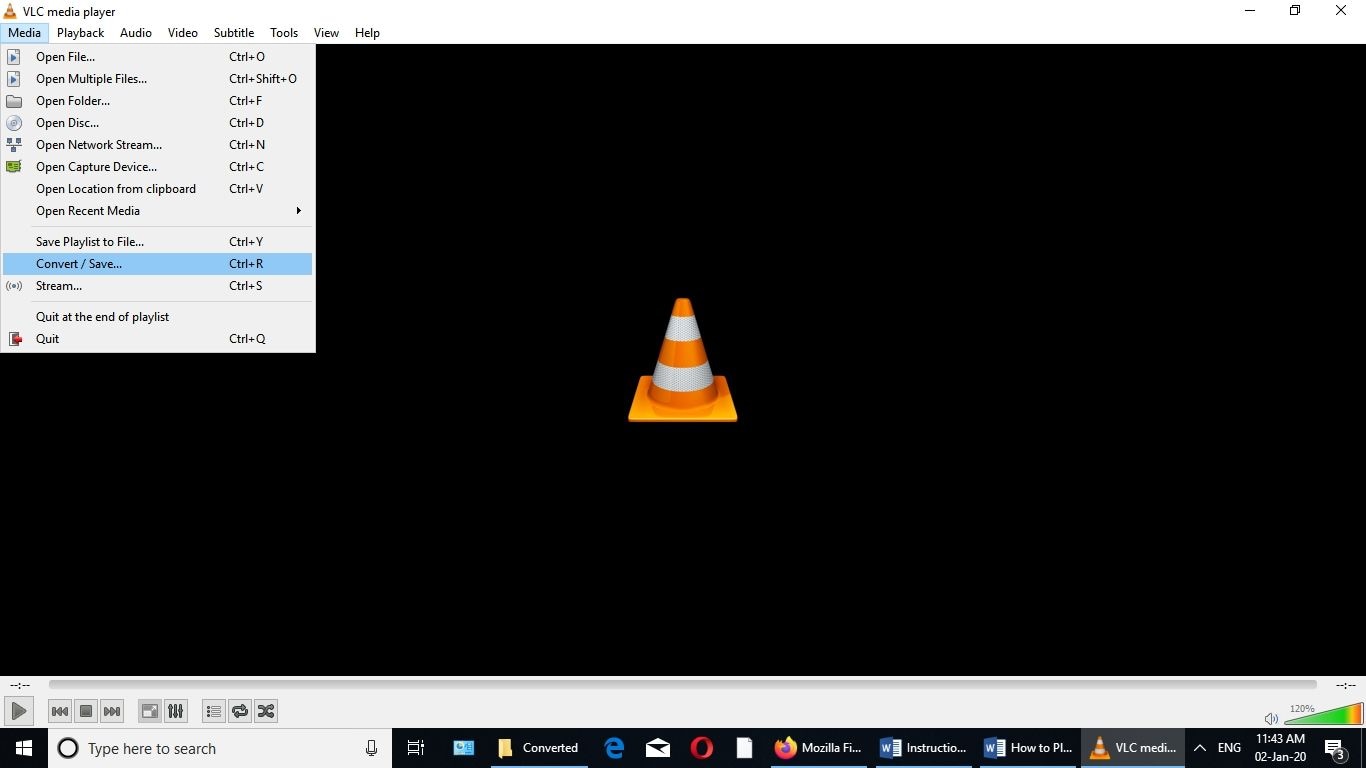
步骤2在打开的新窗口中,单击添加选项卡添加需要修复的文件,然后按转换/保存选项卡。
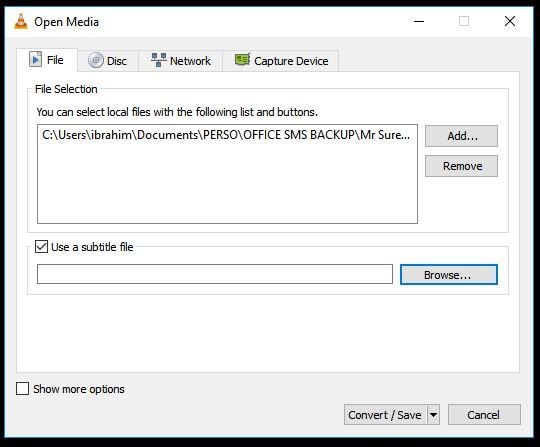
步骤3在出现的“转换”窗口中,提供目标文件的文件名,并从配置文件列表中选择首选输入编解码器。
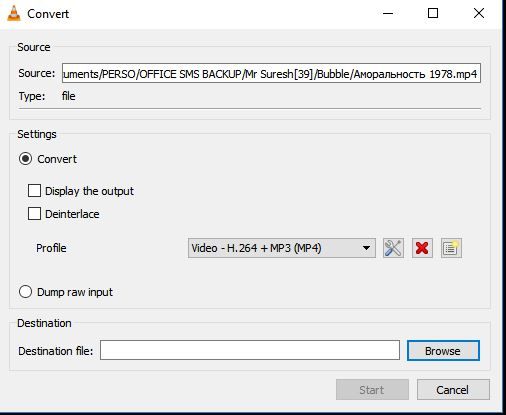
步骤4单击“编辑选定的配置文件”按钮,确认或编辑指定的配置文件设置。
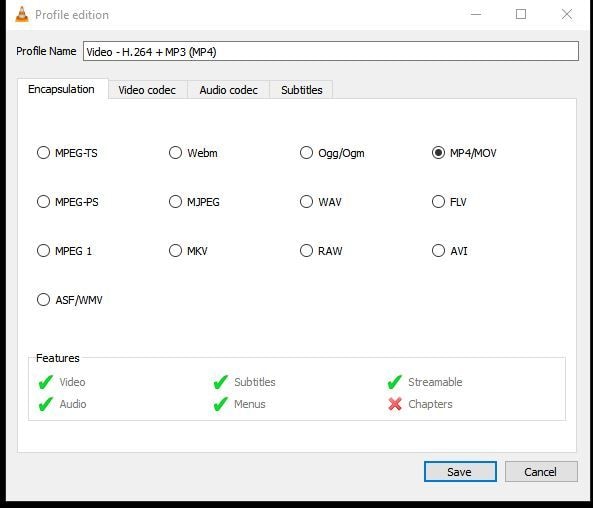
步骤5选择要保存的修复文件的目标,为该文件指定一个新名称,然后单击“开始”开始修复。
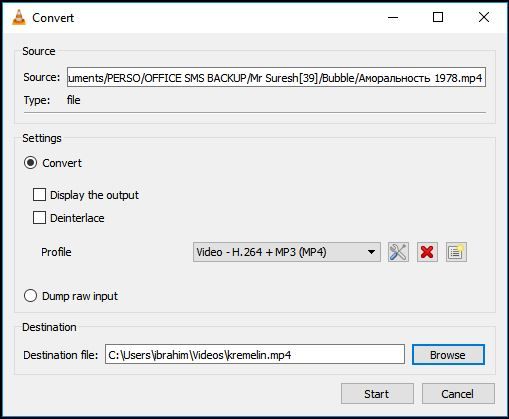
解决方案2:使用VLC媒体播放器修复损坏的视频(获得可访问性方法)
如果第一种方法失败,你可以尝试使用第二种方法,这种方法依赖于复制文件来获得可访问性。按照以下说明使用此方法修复文件:
步骤1创建原始MP4或MOV文件的副本,并将其重命名为AVI。
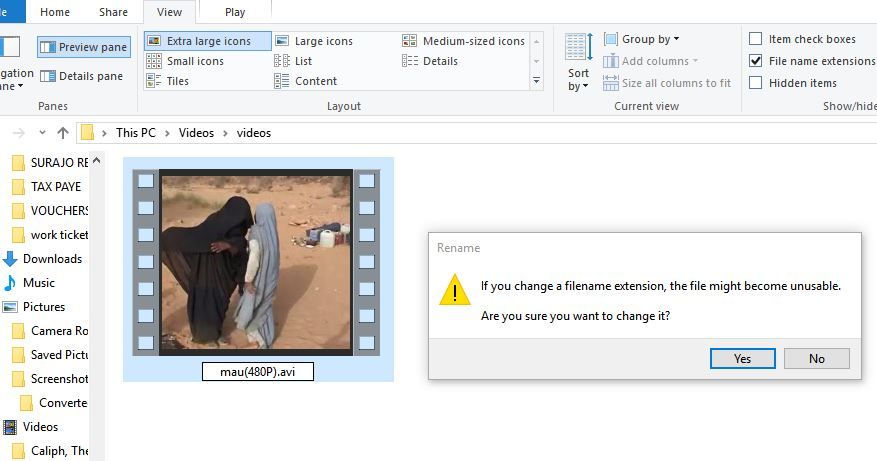
步骤2启动VLC媒体播放器,然后单击首选项选项卡。
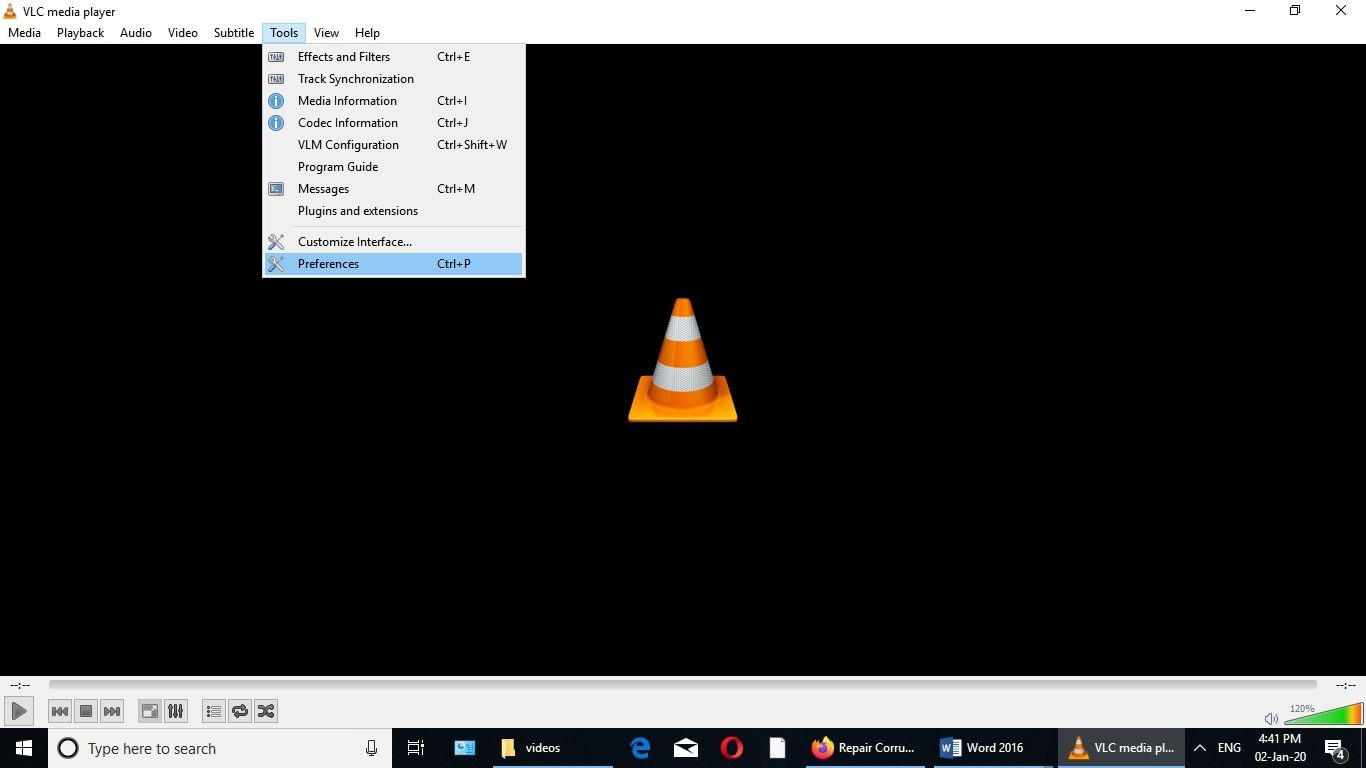
步骤3单击输入/编解码器选项,然后选择“损坏或不完整的AVI文件”旁边的“始终修复”选项。最后,点击“保存”标签。
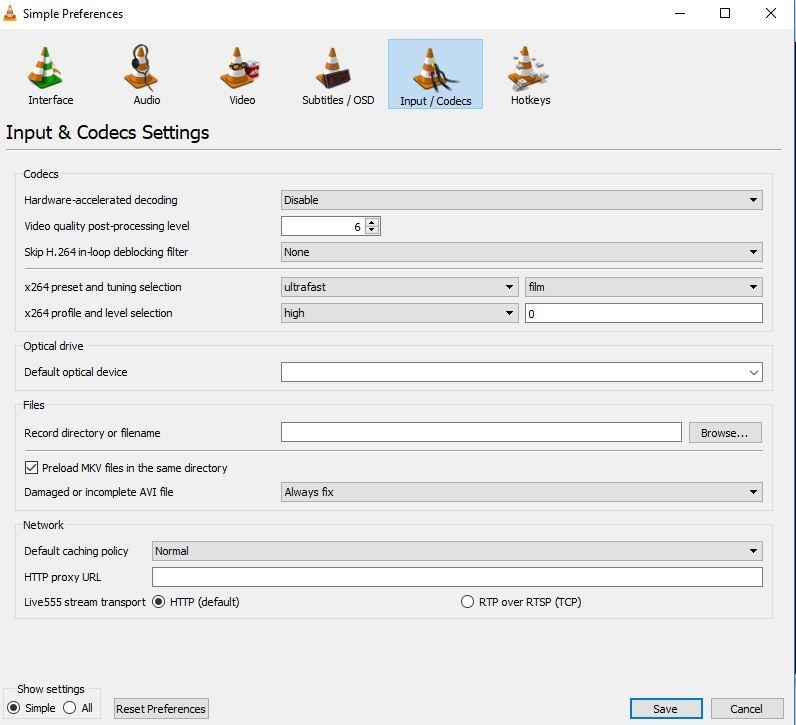
第三部分:使用专业工具修复损坏的视频文件
如果濒临失去修复损坏视频希望的边缘,请等待一秒钟,并允许我们为你带来另一个可行的解决方案。万兴易修提供了十多种视频格式,并且没有视频长度限制。这是一个高效的修复工具,具有高级功能,非常适合由存储介质错误、文件传输错误、不正确的关机过程、病毒/恶意软件攻击等错误引起的视频修复。以下步骤介绍的是在简单修复模式下使用万兴易修进行视频修复。
第一步添加损坏视频
下载安装万兴易修软件并启动,在软件首页直接点击“添加”按钮;开始浏览SD卡/U盘/电脑磁盘不能正常播放的视频文件,鼠标全选或者是使用Ctrl+逐一选择,然后点击“打开”完成视频导入工作。如果有缺漏的,可以点击左下角的灰色“添加”按钮继续添加


第二步修复视频
点击右下角的“修复”按钮,软件就会开始执行修复操作。具体的修复时间和视频文件大小及损坏程度有关,一般不超过3分钟,如果时间较长请耐心等待。


第三步保存视频
完成修复之后点击视频缩略图上的播放按钮或文件下方的预览按钮预览播放视频,检验视频是否修复成功,然后保存到电脑即可完成破损视频修复工作。
- 如果有部分没有修复成功,可以列表每一行末尾的“保存”按钮将修复成功的视频保存到本地电脑;


播放修复后的视频,确认问题是否得到纠正。
单击“确定”保存修复的文件。
根据文件损坏的严重程度,可以使用万兴易修的两种修复模式中的任何一种来修复文件。快速修复模式用于修复简单问题,而高级修复模式用于修复更复杂的问题。
高级修复模式通过研究上传到万兴易修的样本文件的内部结构来工作。示例文件应该与损坏的文件来自同一个设备,并且与修复的损坏文件相似。
万兴易修高级视频修复功能操作指导 >>
比较两个文件中的数据可以修复最复杂的问题,这些问题是同类系统无法处理的。
按照以下说明在此模式下修复你的视频:
步骤1添加示例视频
打开万兴易修程序,并向要修复的视频添加一个格式相似的示例视频。
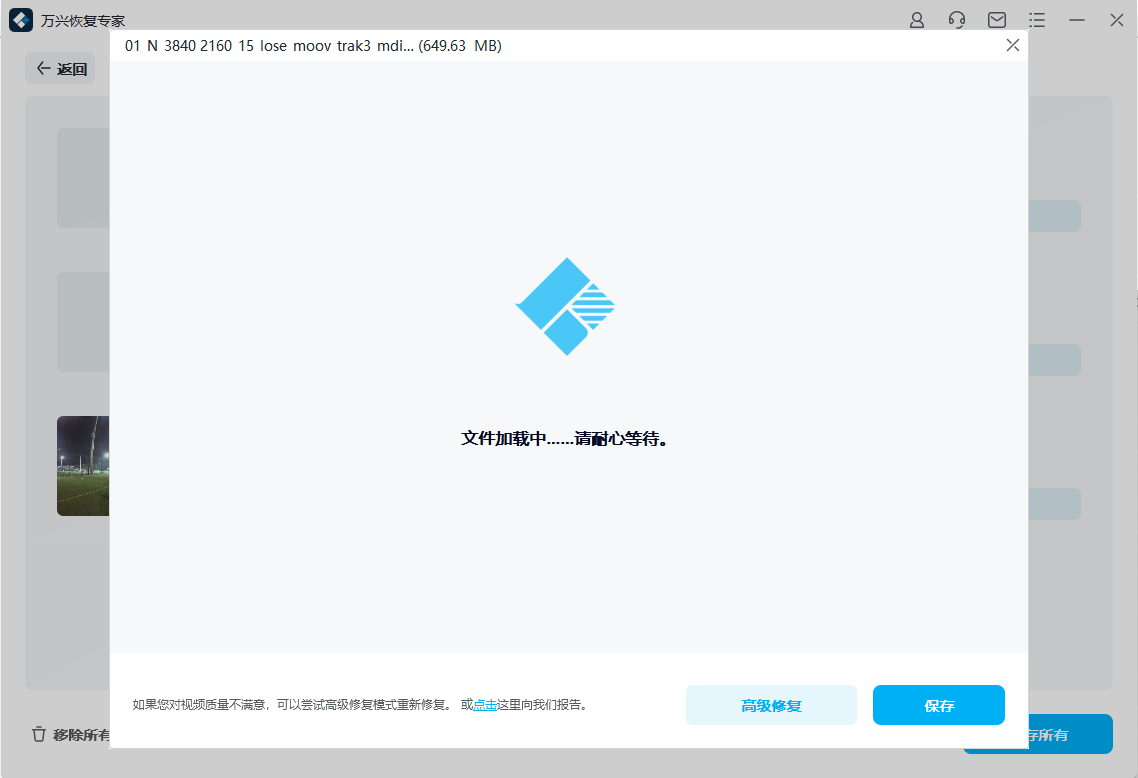
步骤2保存修复的视频
选择示例视频后,单击保存选项卡。

第四部分:视频文件如何在电脑上播放?
你可能想知道你的电脑里会有什么魔力,每当你按下媒体播放器上的播放键,视频神秘地显现。其实这不是魔法,而是计算机的处理能力。
所有视频由两个部分组成:一个编解码器和一个文件封存格式。编解码器是一种对多媒体数据(如音频和视频流)进行编码和解码的程序。音频用音频编解码器(AAC、AIF、AU、MP3、RA、RAM、WMA、FLAC)处理,视频用视频编解码器(DivX、AVI、H.261、H.263、、MPEG、RM、RV、WMV)处理。如果一个文件同时包含声音和视频图像,那么两个编解码器都会对其进行处理。
另一个视频文件组件是文件格式,它是一种存储视频、音频、字幕和其他数据的文件格式。
你的计算机利用视频和音频编解码器来解码和处理视频容器中存储的所有视频元素。所有这些计算的结果就是我们在播放视频文件时看到的视频和听到的音频。
虽然有20多种文件格式,这里只讨论五种最常见的格式。
MP4
这无疑是目前使用的最流行的视频文件格式,接近于视频的通用标准格式。它兼容大量的播放器,并且使用MP4格式的视频在可接受的视频质量水平下通常具有相对较小的文件大小。
AVI
作为最早开发的视频文件格式之一,AVI拥有多种编解码器,可以在多个视频播放器上播放。但是,AVI格式的视频文件往往相当麻烦,因此,它们不适合流媒体服务。
FLV
FLV文件格式是专为Adobe的闪存播放器开发的,由于其合理的大小和对各种浏览器插件和第三方闪存视频播放器的支持而广受欢迎。
WMV
WMV格式的文件相对较小,非常适合通过电子邮件发送。然而, WMV格式文件质量不高。
MOV
苹果公司开发了MOV格式,专用于QuickTime播放器。虽然MOV格式的视频通常有很高的质量,但文件相当大,还是有一些播放器支持这种格式的文件。
第五部分:如何防止损坏的视频文件?
俗话说,预防为主,治疗为辅。这一点尤其正确,因为你可以通过确保视频不被破坏来省去修复被破坏的视频的麻烦。
请注意以下预防措施,以防止你的文件被损坏:
病毒/恶意软件感染
病毒和恶意软件是视频文件损坏的常见和主要原因。他们可以通过扭曲文件的内部结构并使其无效来破坏你的文件。你应该确保安装在你的系统上的防病毒软件是可靠的和最新的,以防止感染你的系统和随之而来的文件损坏。
程序关闭
在启动关闭过程之前,必须停止所有程序,如播放视频,以防止内部文件结构失真。视频播放器应该关闭,而文件转换应该在系统关闭之前完成。
适当的系统关闭
对一些人来说,像正常系统关闭这样普通的事情可以省去你很多麻烦,这可能会让人感到惊讶。嗯,再想想!因为在突然断电的情况下,所有未保存的数据和已经运行的程序都可能导致数据损坏。所以,请慢慢来,总是正确地关闭你的系统。
定期检查你的硬盘
硬盘很容易受到坏扇区相关错误的影响。这些错误会导致文件系统损坏,进而导致文件损坏。
因此,建议你定期检查硬盘,并分别在Mac和Windows中使用磁盘工具和CHKDSK来修复此类错误。
安全移除存储设备
从系统中弹出外部存储设备时,必须始终使用“安全移除硬件”选项,以避免损坏存储设备中的文件。同样重要的是,在移除存储设备之前,你要耐心等待系统确认所有任务均已完成。
避免使用未经许可的第三方媒体播放器和转换器
当来自可疑来源的第三方软件被用于播放视频或转换为不同格式时,即使是好的文件也可能被破坏。
因此,建议你始终使用信誉良好的公司的软件,并且你应该努力避免从互联网下载免费软件的诱惑,除非你确定其实际来源。
总结:
不难想象,文件总是被损坏是现代计算机的一部分。尽管这已经变得很普遍,但毫无疑问,碰到损坏的文件还是让人很沮丧。好在与所有问题一样,总还有一线希望可以解决问题。那就是使用合适的软件(如万兴易修)可以轻松纠正损坏的视频文件。







